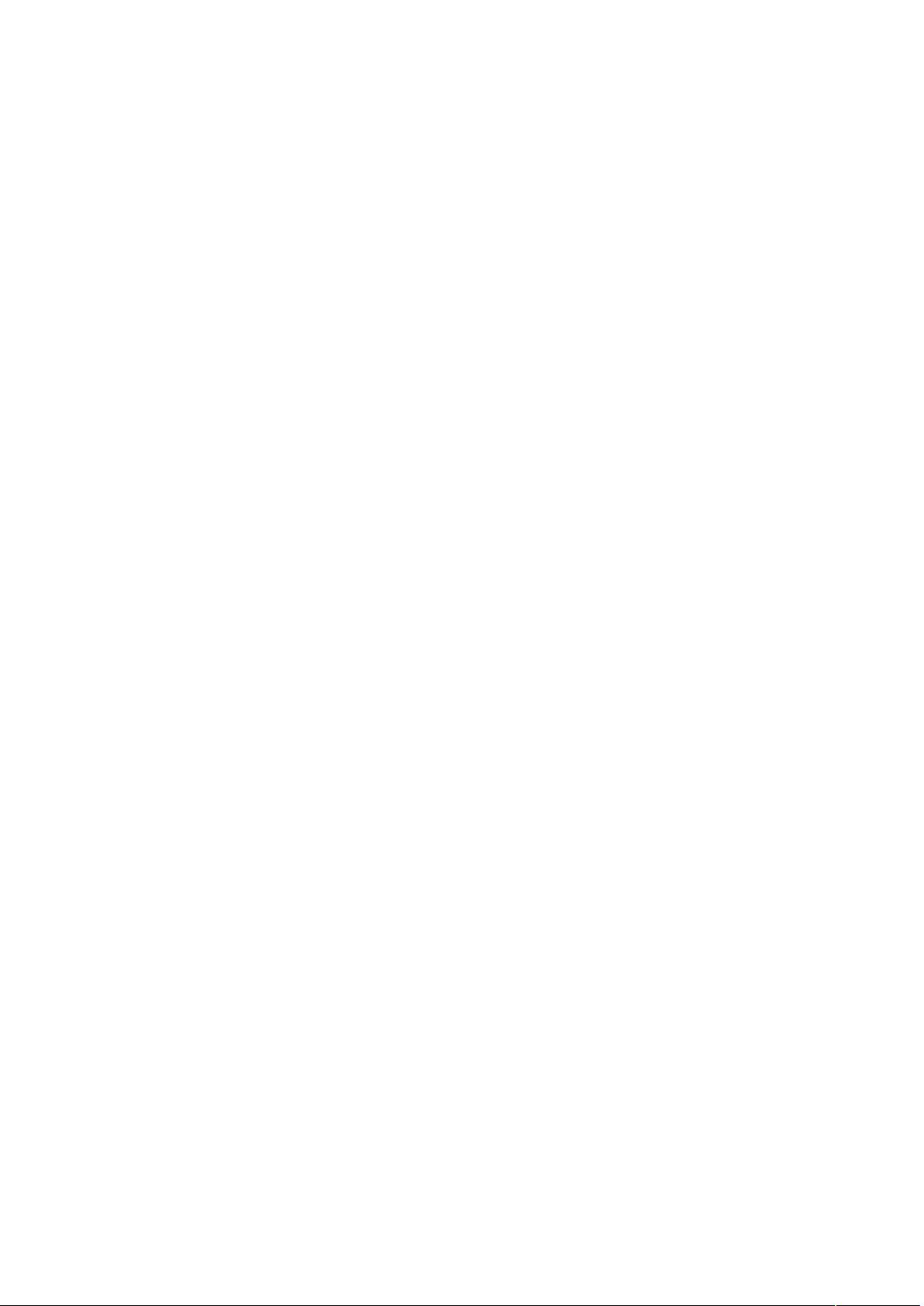Win7快捷键大全,提升电脑操作效率
需积分: 10 91 浏览量
更新于2024-07-29
收藏 44KB DOC 举报
"Windows7快捷键大汇总,涵盖了各种常用功能,包括桌面切换、资源管理、搜索、窗口控制、辅助功能等,旨在提升用户在Windows7操作系统中的操作效率和体验。"
在Windows7操作系统中,快捷键是提高工作效率的重要工具,它们可以帮助用户快速执行常见的操作,而无需使用鼠标。以下是对部分快捷键的详细解释:
1. **超级任务栏快捷键**:
- `Win+1`、`Win+2`等:快速打开任务栏上对应的程序,数字对应任务栏图标的顺序。
- `Win+D`:切换到桌面,隐藏所有打开的窗口,再次按下则恢复。
- `Win+E`:快速启动资源浏览器,方便文件管理和浏览。
- `Win+F`:启动文件或文件夹搜索功能,快速查找所需内容。
- `Win+G`:切换到边栏小工具,如果已设置,可快速访问。
2. **窗口控制与显示**:
- `Win+L`:锁定计算机,提供安全性。
- `Win+M`:快速最小化所有窗口,显示桌面。
- `Win+P`:打开显示设置,用于多显示器环境中的显示模式切换。
- `Win+R`:打开“运行”对话框,输入命令直接执行。
- `Win+T`:在任务栏图标间切换,`Win+Shift+T`则反向切换。
- `Win+X`:打开“计算机移动中心”,便于管理电源、投影、设备等设置。
- `Win+Home`:最小化除当前窗口外的所有窗口。
- `Win+Pause/Break`:显示系统属性,查看电脑配置信息。
3. **3D窗口切换与桌面透明**:
- `Win+Tab`:启用Aero Peek,进行3D窗口切换效果。
- `Win+Space`:开启桌面窗口透明化,通过Aero Peek预览桌面。
- `Win+Ctrl+F`:在网络环境下搜索计算机。
- `Win+Ctrl+Tab`:使用Windows Flip 3D在任务栏上的窗口间切换。
4. **多显示器导航**:
- `Win+Shift+←`:将当前窗口移动到左侧显示器。
- `Win+Shift+→`:将当前窗口移动到右侧显示器。
- `Win+↑`:最大化当前窗口。
- `Win+↓`:还原或最小化当前窗口。
- `Win+←`、`Win+→`:使窗口沿左右边缘最大化。
5. **轻松访问快捷键**:
- 按住右Shift八秒:开启或关闭筛选键,帮助避免意外按键。
- 左Alt+左Shift+PrtScn:开启或关闭高对比度模式,提高视觉效果。
- 左Alt+左Shift+NumLock:开启或关闭鼠标键,用数字小键盘模拟鼠标操作。
- 按Shift五次:开启或关闭粘滞键,防止连续按键。
- 持住NumLock五秒:开启或关闭切换键。
- `Win+U`:打开轻松访问中心,调整辅助功能设置。
6. **常规键盘快捷方式**:
- `F1`:显示当前程序的帮助信息。
- `Ctrl+C`、`Ctrl+X`、`Ctrl+V`:分别用于复制、剪切和粘贴。
- `Ctrl+Z`、`Ctrl+Y`:撤销和重做操作。
- `Delete`:将选定项目移至回收站,`Shift+Delete`直接删除。
- `F2`:重命名选中项目。
- `Ctrl+左右箭头`:在单词之间移动光标。
熟练掌握这些快捷键,可以在日常使用Windows7时大幅提升操作速度,减少鼠标依赖,让工作和生活更加高效。
148 浏览量
2021-09-27 上传
912 浏览量
139 浏览量
2021-10-11 上传
2021-09-27 上传
2021-10-11 上传
2021-09-27 上传
2012-02-29 上传
liugang1234455
- 粉丝: 7
最新资源
- 2007年SQLServer2000数据库实验教程
- DOS命令必备知识:提升系统管理效率
- 全面掌握数据结构与90%核心算法详解
- NetBeans平台插件开发指南:2007年April版
- 优化网络设置提升Windows XP网速技巧
- 软考精华资料:Linux+Java+.NET历年真题与教材下载
- IDE硬盘MP3播放器:单片机控制设计与实现
- IDE接口硬盘读写技术详解:实用克隆方法与C/A语言实践
- 电力电子技术课后习题解答概览
- Eclipse基础教程:整合开发环境详解
- 固网挑战与宽带无线FMC:移动替代与VoIP的影响
- Linux命令大全:通用与Ubuntu特定操作解析
- MAXII CPLD在步进电机控制系统中的高效应用
- 康柏Evo N610c/N600c笔记本拆解与维修指南
- JSP 2.0技术详解:Java Servlet与JavaServer Pages入门
- 精通Java2:高级编程与安全技术